win10家庭版杀毒软件关闭方法 win10家庭版怎样关闭杀毒软件
更新时间:2024-04-10 17:41:49作者:huige
在电脑中一般都是自带有杀毒软件的,可是有些用户不大喜欢想要将其关闭,然而有部分win10家庭版系统用户并不知道怎样关闭杀毒软件,其实操作方法还是很简单的,有需要的用户们可以跟随着好装机笔者一起来学习一下win10家庭版杀毒软件关闭方法吧。
具体方法如下:
1、先打开电脑,然后点击左下角的开始。

2、之后点击windows系统,然后点击控制面板。
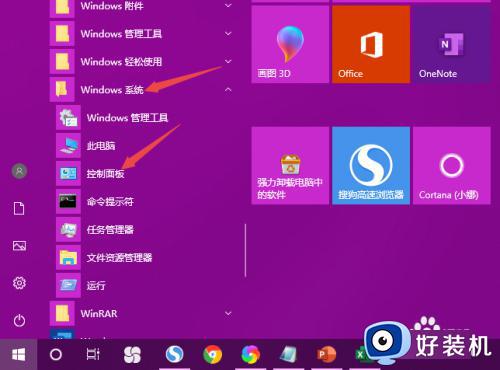
3、之后点击类别,点击大图标。
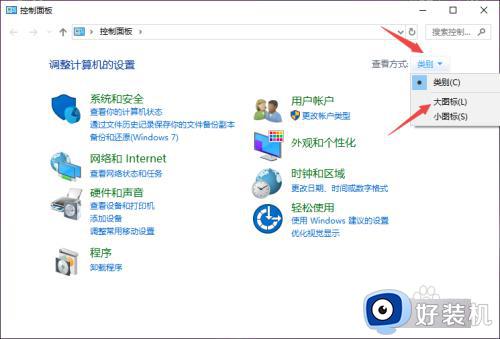
4、然后点击Windows Defender防火墙。
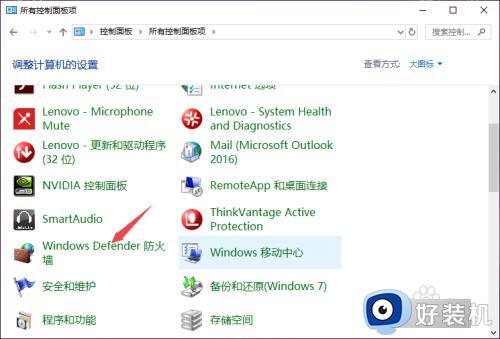
5、之后点击启用或关闭Windows Defender防火墙。
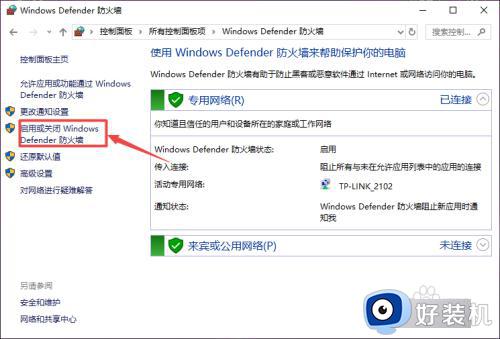
6、之后将两个选项都点击选择关闭Windows Defender防火墙。
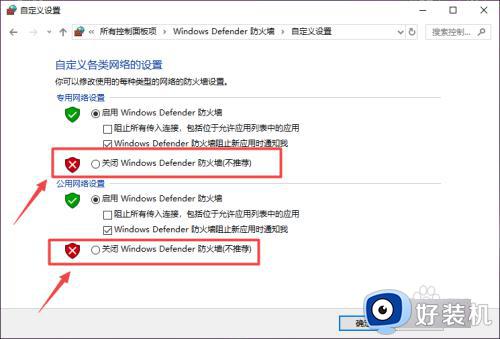
7、最后点击确定即可。
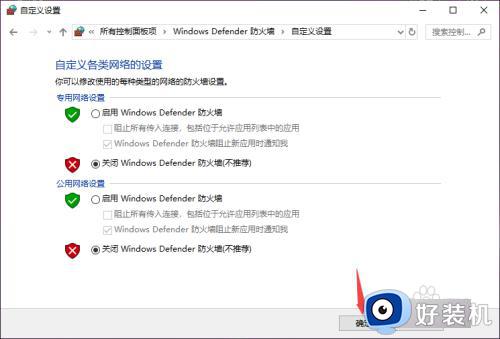
以上给大家介绍的就是win10家庭版关闭杀毒软件的详细内容,大家有需要的话可以学习上述方法步骤来进行关闭,希望帮助到大家。
win10家庭版杀毒软件关闭方法 win10家庭版怎样关闭杀毒软件相关教程
- win10系统怎样关闭自带杀毒软件 win10如何关闭系统自带杀毒软件
- win10关闭系统杀毒软件设置方法 win10系统如何关闭杀毒软件
- win10自带杀毒软件怎样关闭 win10关闭自带的杀毒软件教程
- win10系统关闭杀毒软件的方法 win10系统如何关闭杀毒软件
- 如何关闭win10自带杀毒软件 关闭win10自带杀毒的步骤
- win10怎样关闭杀毒防护 win10关闭杀毒防护的详细教程
- windows10自带杀毒软件在哪里关闭 windows10自带的杀毒软件如何关闭
- 如何关闭windows10自带杀毒软件 怎么关闭window10系统自带的杀毒软件
- win10关闭杀毒防护方法 怎么样关闭win10的防毒
- windows10关闭杀毒软件和防火墙的方法 win10如何关闭电脑杀毒软件和防火墙
- win10拼音打字没有预选框怎么办 win10微软拼音打字没有选字框修复方法
- win10你的电脑不能投影到其他屏幕怎么回事 win10电脑提示你的电脑不能投影到其他屏幕如何处理
- win10任务栏没反应怎么办 win10任务栏无响应如何修复
- win10频繁断网重启才能连上怎么回事?win10老是断网需重启如何解决
- win10批量卸载字体的步骤 win10如何批量卸载字体
- win10配置在哪里看 win10配置怎么看
win10教程推荐
- 1 win10亮度调节失效怎么办 win10亮度调节没有反应处理方法
- 2 win10屏幕分辨率被锁定了怎么解除 win10电脑屏幕分辨率被锁定解决方法
- 3 win10怎么看电脑配置和型号 电脑windows10在哪里看配置
- 4 win10内存16g可用8g怎么办 win10内存16g显示只有8g可用完美解决方法
- 5 win10的ipv4怎么设置地址 win10如何设置ipv4地址
- 6 苹果电脑双系统win10启动不了怎么办 苹果双系统进不去win10系统处理方法
- 7 win10更换系统盘如何设置 win10电脑怎么更换系统盘
- 8 win10输入法没了语言栏也消失了怎么回事 win10输入法语言栏不见了如何解决
- 9 win10资源管理器卡死无响应怎么办 win10资源管理器未响应死机处理方法
- 10 win10没有自带游戏怎么办 win10系统自带游戏隐藏了的解决办法
